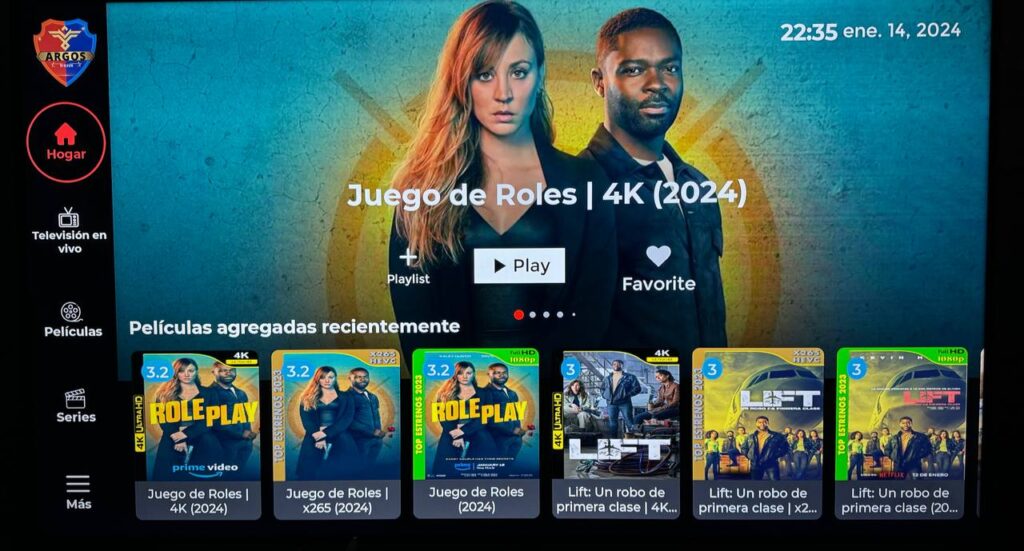GUIA DE INTALACIóN fire tv
ANTES DE INSTALAR LA APP PREPARA EL DISPOSITIVO
Entra en Configuracion > Mi Fire TV > Opciones de desarrollador > Activar las opciones de depurado ADB Y Apps de origenes desconocidos
PASO 1
DESCARGAR EL DOWNLOADER
Entra en la tienda de App de tu Fire Tv y busca DOWNLOADER descarga e instala.
PASO 2
ENTRAR EN ARGOS TV
En el DOWNLOADER dirigete a BROWSER alli ingresa la dirección https://argostv.net
PASO 3
INSTALAR APP
Ve a descargar y selecciona Fire TV, espera descargar e instalar > abre la versión que instalaste de ARGOS TV e ingresa datos de usuario que te otorgamos
GUIA DE INTALACIóN TVBOX ANDROID
SIN DOWNLOADER
ESTE MÉTODO ES PARA TVBOX O TELEVISORES ANDROID QUE POSEAN UN NAVEGADOR WEB COMO CHROME U OTROS
PASO 1
ENTRA EN EL NAVEGADOR
Desde el navegador de su TVBOX o SMARTV ingresa la dirección https://argostv.net
PASO 2
DESCARGA LA APP
Ve a Descargar App y selecciona Android TV, espera descargar e instalar > abre Argos TV e ingresa datos de usuario.
ALERTA
PERMISOS DE INSTALACION
Si el dispositivo le muestra una Alerta de instalación de app de tercero debe Aceptarla
GUIA DE INTALACIóN ANDROID TV
CON DOWNLOADER
TV BOX / XIAOMI MI BOX / ANDROID TV
PASO 1
DESCARGA EL DOWNLOADER
En la tienda de aplicaciones de su AndroidTV, MI Stick o Mi Box busque e intale DONWLOADER. No la abra
Entra en Configuracion de tu dispositivo > Preferencias del dispositivo > Seguridad y Restricciones > Desactiva la verificación de aplicaciones.
En el mismo menú, ingrese en fuentes desconocidas y active downloader.
PASO 2
ENTRAR EN ARGOS TV
Abra ahora DOWNLOADER dirigete a BROWSER alli ingresa la dirección https://argostv.net
PASO 3
INSTALAR APLICACIÓN
Ve a DESCARGAR APP y selecciona ANDROID TV, espera descargar e instalar > abre Argos TV e ingresa datos de usuario
GUIA DE INTALACIóN pc
PASO 1

ABRE EL REPRODUCTOR WEB
En tu navegador web visita nuestro reproductor http://argosplayer.online
Si usas el navegador EDGE la página puedes instalarla como un programa en tu pc, usando el menú del navegador
PASO 2
LLENA EL FORMULARIO
La página te pedirá que coloques un nombre a tu gusto, y que coloques los datos que te proporcionamos, la cuenta y la contraseña. Luego colocas en acceder o ingresar
PASO 3
INGRESA A LA APP
Una vez que accedes encontraras en la parte superior derecha el menú del contenido que disponemos. Y en la izquierda las categorias correspondientes a cada menú
DISPOSITIVOS COMPATIBLES
TV Box compatibles con ArgosTV. Cualquier TV Box en Base a Android superior a 5.1 es compatible con el sistema, aquí te mostramos los mejores probados por nosotros:
- NVIDIA SHIELD TV NUEVO Y ANTIGUO
- XIAOMI MI BOX S (ANDROID TV)
- XIAOMI MI STICK
- FIRE TV STICK LITE
- FIRE TV STICK HD
- FIRE TV STICK 4K
- Amazon Fire Cube
- TANIX H2
- TX3 MINI (2GB RAM) CLÁSICO
- TX3 MINI NUEVO MODELO ANDROID 9
- MIUIBOX SPACE
- MIUIBOX SEVEN
- MIUIBOX MONSTER
- A95X F2
- A95X F3
- MECOOL KM3 (ANDROID TV)
- HK1 MAX
- H96 MAX
- BEELINK GT-KING PRO
- BEELINK GT-KING NORMAL
- TX6 ORIGINAL
- TX6 S
- TX2
- T95 MAX
- MAGICSEE N5 MAX
- TX9
- MECOOL KM1 (Todas la nuevas versiones)
- CHROMECAST (VERSIÓN CON ANDROID TV)
no recomendados
- MXQ
- R69
no disponible
- ROKU
- CHROMECAST (version sin android tv)